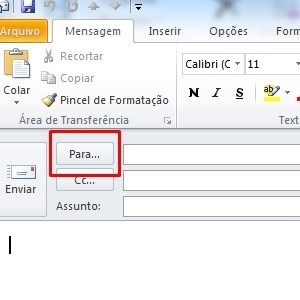Mandando mensagem em massa para contatos do Outlook
No Outlook, é possível criar um grupo com contatos, estejam na lista armazenada ou não, do correio eletrônico. O passo a passo a seguir foi realizado na versão 2010 do pacote Microsoft Office.
1. No canto inferior esquerdo, clique em Contatos. Foto: Reprodução.
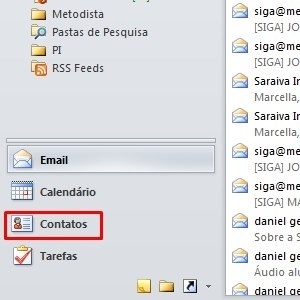
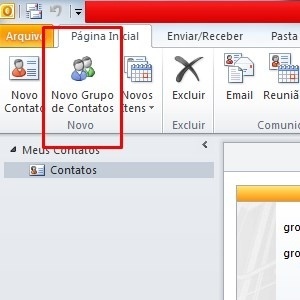
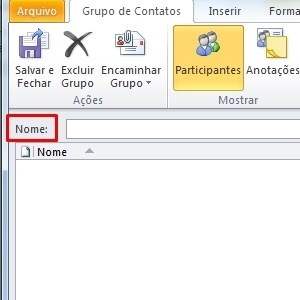
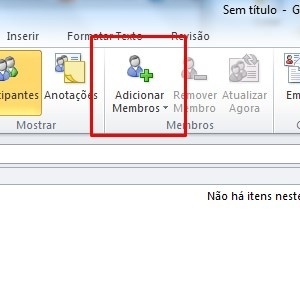
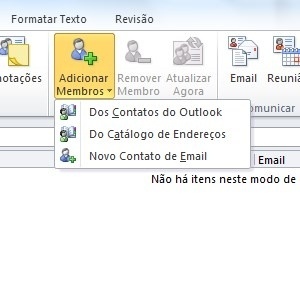
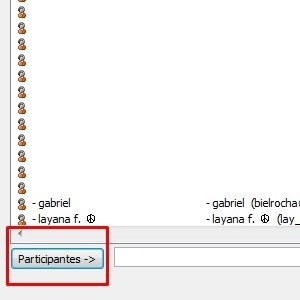
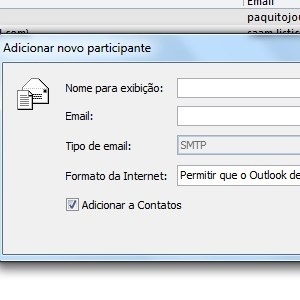
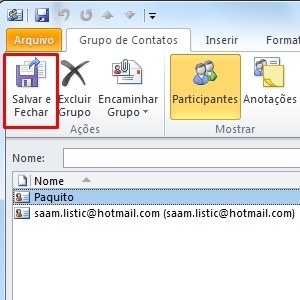
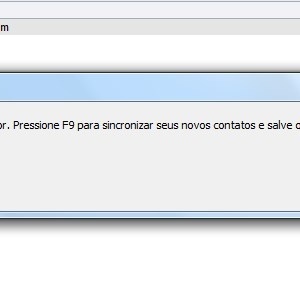
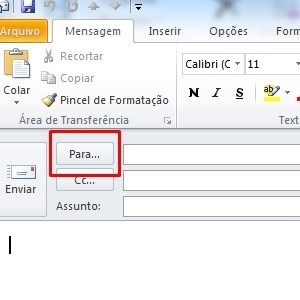
1. No canto inferior esquerdo, clique em Contatos. Foto: Reprodução.
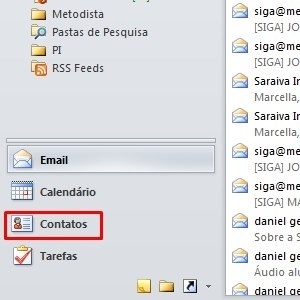
2. No menu superior, clique em Novo Grupo de Contatos. Foto: Reprodução.
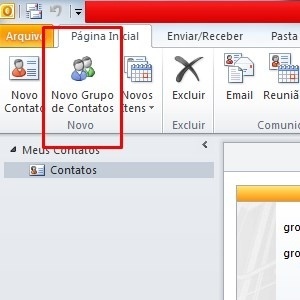
3. Outra janela se abrirá. No campo Nome, defina um nome para o grupo. Foto: Reprodução
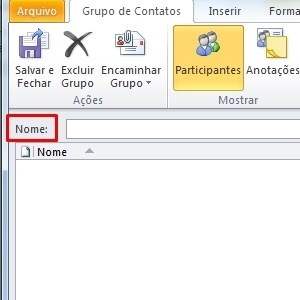
4. Ainda na nova aba, no menu superior, clique em Adicionar Membros. Foto: Reprodução
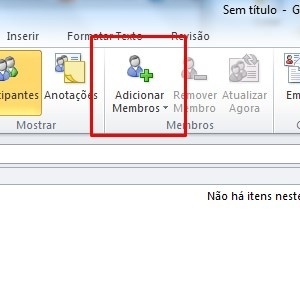
5. Três opções aparecerão. Foto: Reprodução
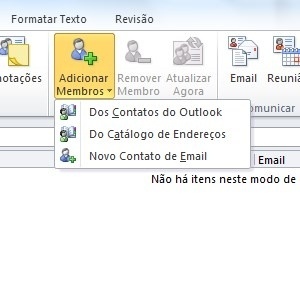
6. Se escolher a opção Dos Contatos do Outlook ou Do Catálogo de Endereço, encontre o contato na lista de e-mails e clique em Participantes. Repita a ação para todos os membros do grupo e depois clique em OK. Foto: Reprodução
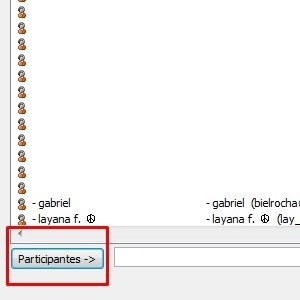
7. Se a opção Novo Contato de E-mail for mais adequada, preencha os campos indicados com nome do contato de e-mail. Clique em OK. Foto: Reprodução
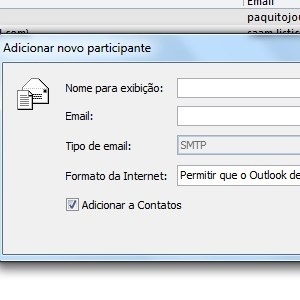
8. Depois que tiver adicionado todos os contatos que desejar, clique em Salvar e Fechar, no início do menu superior. Foto: Reprodução
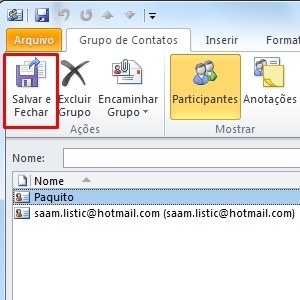
9. Caso adicione e-mails com os quais nunca trocou informações, uma mensagem dizendo que Este Grupo de Contatos possui contatos que ainda não foram enviados para o servidor. Pressione F9 para sincronizar seus novos contatos e salve o Grupo de contatos que aparecerá. Faça o que a mensagem solicita. Foto: Reprodução
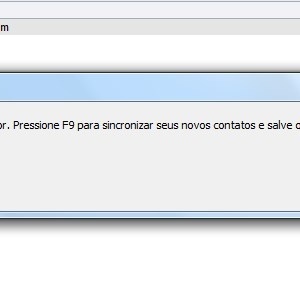
10. O grupo foi criado. Quando quiser mandar uma mensagem para o grupo, basta digitar o nome do grupo no campo na hora de enviar o e-mail. Foto: Reprodução